
Ajoutez quelque chose à l'agenda de votre Mac en quelques clics - nous avons le logiciel pour le rendre possible.
Ajouter quelque chose à Calendar sur votre Mac n'est pas compliqué, mais cela peut prendre du temps. Vous devez lancer le Calendrier, naviguer jusqu'à la date correcte, puis faire glisser l'intervalle de temps correct. Si vous ajoutez rapidement un rendez-vous au cours d'une conversation, cela peut vous distraire de ce qui compte: la personne à qui vous parlez.
Heureusement, il existe des façons de faire ajouter un élément à votre calendrier essentiellement instantané. Voici comment les utiliser.
QuickAdd: La fonctionnalité que vous ne saviez pas que vous aimiez
Le programme précédemment connu sous le nom d'iCal est devenu Calendar pour OS X Lion, mais ce n'était pas le seul changement. Un bouton "+" a été ajouté en haut à droite, ce qui facilite l'ajout d'événements à votre calendrier. Saisissez simplement ce qui se passe et quand, en langage naturel:
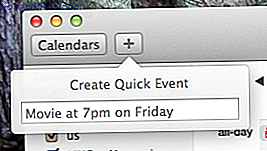
Hit "Enter" et Calendrier ajoutera le rendez-vous à votre calendrier par défaut, vous montrant où il est dans le contexte afin que vous puissiez apporter des modifications. Simple, non? Les utilisateurs averses de la souris peuvent appuyer sur Commande + N, avec Calendrier ouvert, pour faire apparaître la même boîte.
Si vous êtes le genre de personne qui laisse le calendrier ouvert en permanence, c'est tout ce que vous devez savoir. Prenez l'habitude de l'utiliser et vous vous demanderez comment vous avez vécu sans elle.
Rappelez-moi plus tard: pas besoin d'ouvrir le calendrier
La fonction "Quick Event" est agréable pour ceux d'entre nous qui utilisent constamment le calendrier, mais qu'en est-il de ceux qui ne le font pas? Ces utilisateurs devraient consulter Rappeler-moi plus tard, une application gratuite qui permet d'ajouter des éléments au calendrier encore plus rapidement. L'application vit dans votre Menubar:
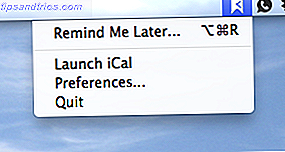
Cliquez sur l'option Me rappeler plus tard et vous verrez une fenêtre pour entrer votre rendez-vous. Comme avec Calendar, n'hésitez pas à utiliser le langage naturel:
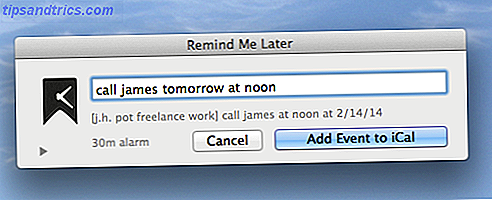
C'est tout! Encore une fois, l'aversion de la souris peut utiliser un raccourci clavier pour tirer la fenêtre dans une frappe. Faites simplement apparaître les paramètres et définissez la clé de votre choix:
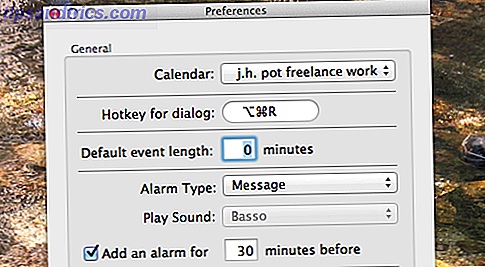
C'est un programme simple, bien sûr, mais probablement le plus rapide pour ajouter des éléments à votre calendrier.
Alfred Workflows
Si vous êtes un utilisateur de Mac et que vous n'avez pas encore découvert Alfred, je suis un peu jaloux. Apprendre à utiliser ce programme est juste une joie, vous avez donc beaucoup à espérer. La version gratuite est fondamentalement une meilleure alternative à Spotlight, mais payez pour le PowerPack et il n'y a apparemment pas de fin à ce que vous pouvez faire Alfred en quelques touches. Jetez un coup d'œil à notre liste de workflows Alfred étonnants et productifs 6 Workflows Alfred Amazing pour vous rendre plus productif 6 workflows Alfred Amazing pour vous rendre plus productif Maintenant que les utilisateurs et les développeurs sont en mesure d'étendre les capacités d'Alfred en ajoutant leurs propres flux de travail, lanceur 'semble un peu limitant. En savoir plus, ou notre guide pour créer vos propres flux de travail Alfred Comment créer votre premier système de flux de travail dans Alfred 2.0 [Mac] Comment créer votre premier système de flux de travail Dans Mac OS 2.0, les ordinateurs devraient être plus rapides et efficaces. C'est là qu'intervient l'application primée de productivité Mac, Alfred. En utilisant quelques raccourcis clavier, et / ou des commandes par mot-clé, Alfred vous permet de rapidement, ... Lire la suite, si vous ne me croyez pas.
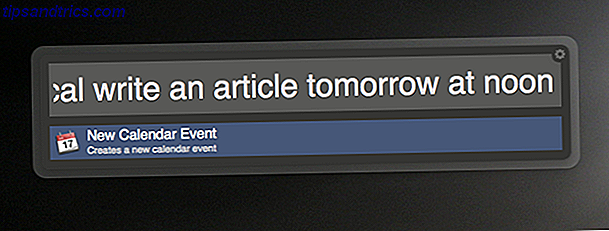
Tout cela est une façon indirecte de dire que vous pouvez également utiliser Alfred pour ajouter rapidement des éléments à votre calendrier. J'ai trouvé deux workflows pour le travail: un appelé Add Calendar Event, qui vous oblige à utiliser une syntaxe spécifique et à modifier vos autorisations pour Calendar. Je me suis battu avec, mais vous pourriez l'aimer - c'est certainement précis une fois que vous vous habituez à sa structure.
J'ai eu plus de chance avec un autre workflow, New Calendar Event, qui utilise la fonctionnalité Quick Event décrite ci-dessus.
Tapez votre événement, en langage naturel. Alfred lancera le Calendrier, ouvrira la boîte "Quick Event" et entrera vos informations. Ensuite, vous verrez votre élément planifié dans son contexte:
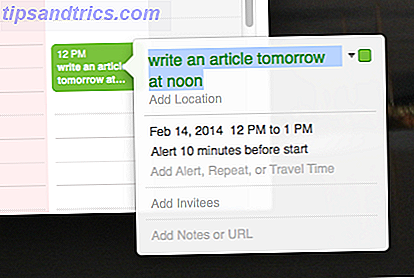
Cela vous donne une chance de modifier l'événement. Bien sûr, vous pourriez accomplir la même chose en ouvrant simplement le calendrier, mais les utilisateurs d'Alfred savent que ce n'est pas le but.
Encore plus d'options
Vous n'aimez pas ces options? Il y a un autre mérite d'être étudié. Nous avons décrit Fantastical (15 $), qui vous permet de gérer votre calendrier à partir de la barre de menus Mac Gérez votre calendrier à partir de la barre de menu Mac avec Fantastical Gérez votre calendrier à partir de la barre de menu Mac avec Fantastical Gérez votre calendrier, complètement, à partir de la barre de menus de votre Mac. Fantastical n'est pas seulement un moyen de voir rapidement vos événements à venir: c'est une façon de ne plus jamais regarder le calendrier par défaut d'Apple. Lire la suite . Il comprend également un moyen rapide en haut de l'écran pour ajouter des éléments à votre calendrier.
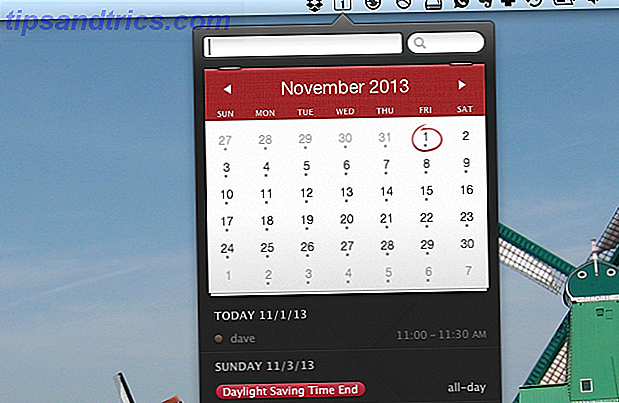
Si vous voulez gérer votre calendrier entièrement à partir de la barre de menu, Fantastical mérite d'être examiné (il y a un essai gratuit, si vous n'êtes pas sûr).
Existe-t-il d'autres façons d'ajouter rapidement un élément au logiciel Calendrier de Mac? Remplissez vos collègues lecteurs dans les commentaires ci-dessous!



